条件格式的使用技巧(分区域)
来源:网络收集 点击: 时间:2024-03-07【导读】:
excel中有很多功能,其中条件格式如果可以用起来得心应手,那么工作自然将会事半功倍。我们来通过一个例子讲解一下,条件格式是如何满足我们的工作需求的,我们用一下分区间设置不同格式来学习这个例子工具/原料moreexcel条件格式方法/步骤1/7分步阅读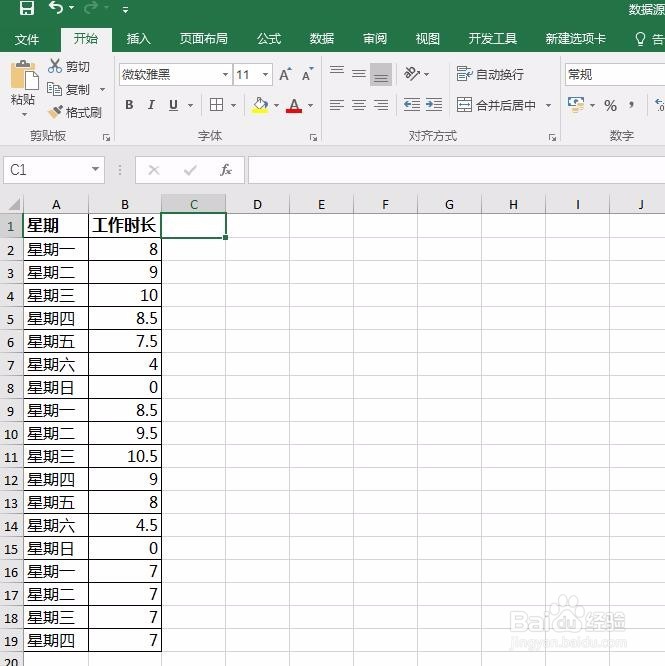 2/7
2/7 3/7
3/7 4/7
4/7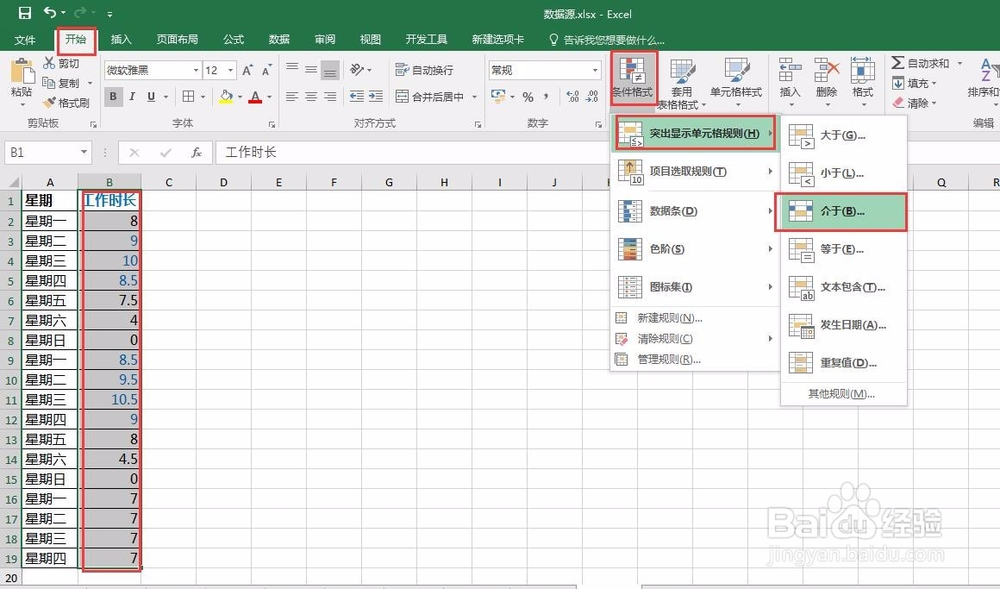
 5/7
5/7 6/7
6/7 7/7
7/7
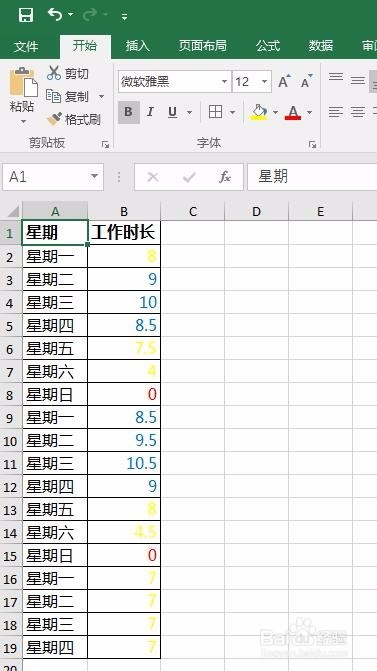 注意事项
注意事项
如图,原始数据,我们要按照工作时长分成三个区间:
0-4用红色字体,4-8用黄色字体,大于8用蓝色字体
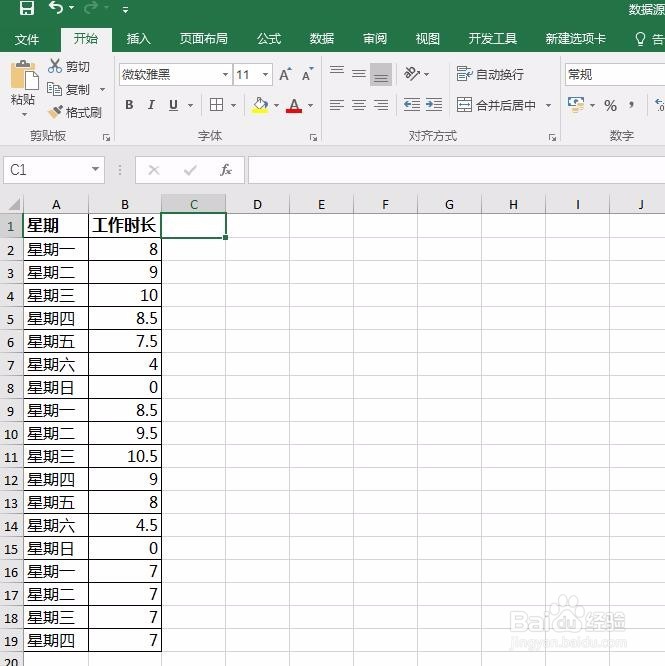 2/7
2/7设置大于8的为蓝色字体。
选中工作时长所在列→开始→条件格式→突出显示单元格规则→大于
如图。
 3/7
3/7条件填写及字体颜色设置。
大于条件填写8,自定义格式→选择字体→颜色→蓝色→确定
如图
 4/7
4/7设置4-8的为黄色字体。
如图:方法同上,只是条件格式选择“介于”;
并且区间要填4-8,不要填反了;
另外颜色换成了黄色
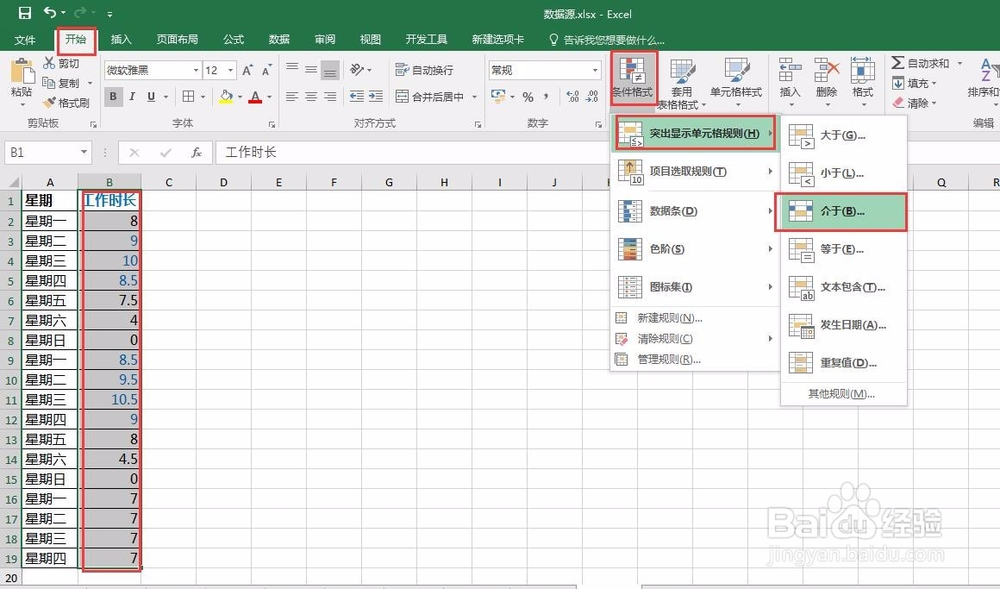
 5/7
5/7如图,满足2个条件的效果。
 6/7
6/7再看一下,0-4用红色字体表示的情况。
方法同上, 只是这里需要条件格式选择“小于”;
另外字体颜色选择红色;
如图,直接放了一张最终的结果图。
 7/7
7/7我们发现了一个问题,标题也出现了颜色,我们不想要这个颜色,怎么办?
方法是:选中标题的单元格→开始→条件格式→清楚规则→清楚所选单元格的规则箭头;
这样就清楚了标题的颜色了,如此万事大吉。

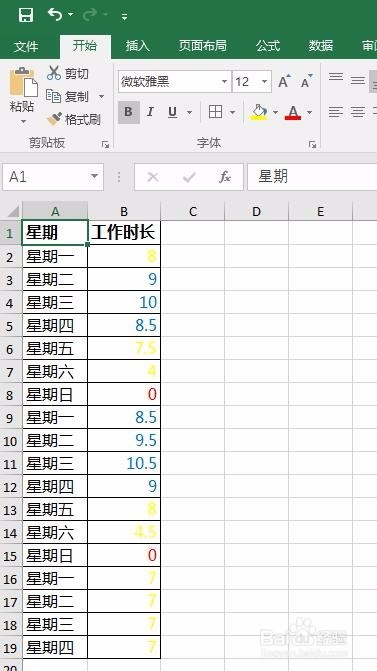 注意事项
注意事项分区间设置格式的时候需要注意临界点,不可以漏,也不要重合了
看清题目是填充颜色,还是字体颜色,抑或是文本框的颜色;当然也可以设置字体大小以及字体格式等
EXCEL技巧条件格式分段设置颜色多条件填充版权声明:
1、本文系转载,版权归原作者所有,旨在传递信息,不代表看本站的观点和立场。
2、本站仅提供信息发布平台,不承担相关法律责任。
3、若侵犯您的版权或隐私,请联系本站管理员删除。
4、文章链接:http://www.1haoku.cn/art_273687.html
上一篇:微信怎么绑定银行卡
下一篇:Excel常用的条件求和函数sumif怎么使用
 订阅
订阅